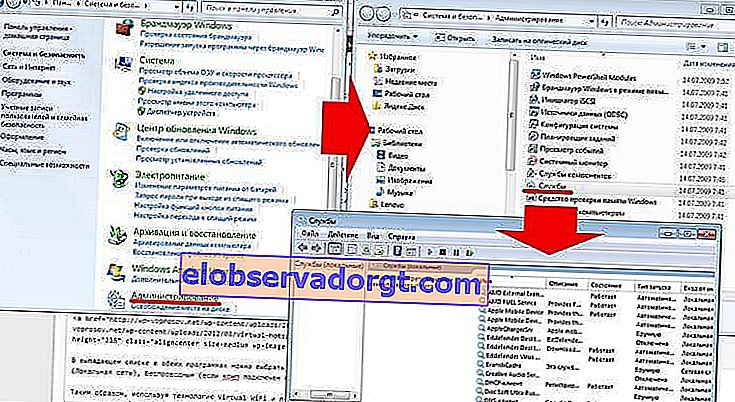Z vseprisotnim širjenjem usmerjevalnikov je potreba po distribuciji interneta prek wifija iz računalnika z operacijskim sistemom Windows 7, 8 ali 10 v veliki meri izginila. Vendar je včasih takšna funkcija še vedno potrebna. Na primer, ko ste zunaj mesta, vzpostavite internetno povezavo prek modema mobilnega operaterja in nujno morate povezati dodaten pripomoček. Poskusimo storiti brez povezovalne povezave v obliki usmerjevalnika in internet distribuirati prek wifi neposredno iz samega računalnika.
Kaj je potrebno za distribucijo wifija iz računalnika brez usmerjevalnika?
Najprej ugotovimo, po kateri shemi bomo internet prek interneta distribuirali v operacijskem sistemu Windows. Če je bil prej za dostop do interneta usmerjevalnik, bo zdaj eden od računalnikov prevzel svojo funkcijo - kar pomeni, da ga je treba nenehno vklopiti. Brezžično omrežje med računalniki in shema distribucije wifi bosta videti tako:
- Trajno vklopljen računalnik z wifi modulom, povezan prek kabla na internet, ki oddaja signal.
- Drugi računalnik, prenosnik ali pametni telefon z wifi modulom.
Wifi adapter v sodobnih prenosnikih ali netbookih (majhnih prenosnikih) je 99% že v sestavi. Toda pri stacionarnih osebnih računalnikih lahko pride do težav. In če v fazi nakupa niste poskrbeli za njegovo razpoložljivost, boste morali kupiti dodatno napravo, imenovano wifi adapter. Upoštevajte tudi, da mora biti glavni računalnik, ki bo internet distribuiral prek wifi signala, s ponudnikom povezan s kablom - torej na najpogostejši standardni način. Ne dotikamo se njegovih nastavitev.

Skupna raba wifija iz računalnika v sistem Windows 10?
S prihodom novega operacijskega sistema Windows 10 je čas, da posodobite priročnik za skupno rabo wifi interneta iz računalnika v druge naprave. Dejstvo je, da so bile tukaj same zmogljivosti bistveno preoblikovane, sam grafični vmesnik pa se je spremenil do neprepoznavnosti. Če pa je vaša naprava z internetom povezana prek kabla ali, kar je bolj pogosto, prek mobilnega modema mobilnega operaterja, funkcija distribucije wifi-ja iz računalnika ni bila le ohranjena, ampak je postala veliko bolj priročna.
Za brezžično posredovanje interneta v računalniku obstaja več načinov:
- Skozi ukazno vrstico
- Uporaba zunanjih programov.
- Ustvarite mobilno dostopno točko Windows 10
O prvih dveh bomo govorili v tem članku. Vgrajena aplikacija HotSpot si zasluži ločen pregled, zato jo bomo pustili za drugo vadnico.
Rele WiFi prek ukazne vrstice WIndows 7 ali 10
Torej, poskusimo konfigurirati distribucijo wifi interneta z uporabo ukazne vrstice Windows. Mimogrede, ta možnost je primerna tudi za Windows 7 ali Windows 8. Toda preden začnete konfigurirati dostopno točko, se morate prepričati, da je modul WiFi povezan in deluje pravilno.
Nato z desnim gumbom miške kliknite ikono »Start« v spodnjem levem kotu sistema Windows in izberite »Command Prompt (administrator)«

vnesite ukaz
netsh wlan show vozniki
in iščemo med vsem besedilom, ki se bo pojavilo kot rezultat njegove izvedbe, vrstica - "Podpora za gostujoče omrežje" - če je računalnik pripravljen za distribucijo wifi-ja prek vgrajenih orodij Windows, potem mora biti vrednost "Da" nasproti nje.

Če želite omogočiti to funkcijo, vnesite naslednji ukaz
netsh wlan nastavi hostednetwork mode = allow ssid = "wifika.ru" key = "111111 ″ keyusage = persistent
Če ste natančno prebrali besedilo tega ukaza, ste že uganili, da je vrednost "ssid" ime bodočega brezžičnega omrežja, poimenoval sem ga "WiFika.RU", lahko pa nastavite svojega. In tudi nadomestite vrednost oznake "ključ" - to je geslo za povezavo.

Posledično bomo prejeli sporočilo o uspešni konfiguraciji omrežja. Zdaj, da začnete distribuirati wifi iz računalnika, vnesite naslednjo vrstico:
netsh wlan zaženi gostljeno omrežje
Pojavi se sporočilo, da je "gostovano omrežje zagnano"

To lahko preverite v "Center za omrežja in skupno rabo - Spremenite nastavitve vmesnika". Tu se bo prikazala nova povezava.

To pa še ni vse. Zdaj morate tej dostopni točki dati dovoljenje za uporabo internetne povezave, prek katere je računalnik povezan z internetom. Če želite to narediti, z desno miškino tipko kliknite našo glavno povezavo in izberite "Lastnosti"

Preklopite na zavihek "Dostop" in aktivirajte potrditveno polje "Dovoli drugim uporabnikom omrežja uporabo internetne povezave tega računalnika."

Nato z ukazom ustavimo distribucijo interneta
netsh wlan stop hostednetwork
in spet teči - tisto, ki sem jo dal zgoraj.
Skupna raba interneta prek WiFi-ja iz računalnika v sistemu Windows 7
Narediti računalnik z operacijskim sistemom Windows 7 dostopno točko in z njega distribuirati Wi-Fi na druge naprave prav tako ni težko, saj je ta način že vgrajen v sistemsko lupino in se imenuje Microsoft Virtual WiFi. Ta tehnologija spremeni vaš računalnik v navidezno dostopno točko in lahko hkrati podpira do 100 povezanih odjemalcev.
Microsoftov navidezni usmerjevalnik WiFi
Začnimo z nastavitvijo. Za začetek morate, tako kot v prejšnjem primeru, aktivirati brezžično omrežno povezavo. Po tem pojdite na ukazno ploščo (Start - Vsi programi - Standard - Ukazna vrstica) in v skrbniškem načinu vnesite zahtevo za aktiviranje načina navideznega vmesnika:
netsh wlan nastavi hostednetwork mode = allow ssid = "MS Virtual WiFi" key = "123456 56 keyUsage = persistent
netsh wlan zaženi gostljeno omrežje

Tu je "MS Virtual WiFi" ime ali SSID vašega omrežja, "123456" pa geslo za povezavo z njim. Po tem pritisnite "Enter" in počakajte, da ga sistem konfigurira, nato pa bo v upravitelju naprav najdena nova navidezna naprava - "Microsoft Virtual WiFi miniport adapter" ali "Virtual WiFi mini-port adapter".

Upoštevati je treba, da
Gonilnik brezžičnega vmesnika, nameščenega v računalniku, mora podpirati virtualni WiFi
V nasprotnem primeru računalnik ne bo deloval kot dostopna točka - gonilnik boste morali posodobiti.
Zdaj pa pojdimo na "Nadzorna plošča - Center za omrežje in skupno rabo - Spremeni nastavitve vmesnika" in si oglejte novo ustvarjeno brezžično povezavo:

Zdaj je vaš računalnik z operacijskim sistemom Windows 7 postal prava dostopna točka wifi z dostopom do interneta. Omrežje je vidno na seznamu brezžičnih omrežij in z njim se lahko enostavno povežete tako, da dvokliknete in vnesete geslo, ki smo ga določili:

Drugi ukazi za nadzor navideznega wifi:
- netsh wlan show settings - prikaže lastnosti omrežja in njegovo stanje
- netsh wlan show hostednetwork settings = varnost - prikaže varnostne nastavitve gostujočega omrežja, vključno z geslom
- netsh wlan start hostednetwork - zaženi omrežje
- netsh wlan stop hostednetwork - ustavi omrežje
Način avtomatizacije tega procesa od Evgenija Bogdanova:
- delamo vse, kot je zapisano v ukazni vrstici,
- v njej ustvarite datoteko .txt, napišite "netsh wlan start hostednetwork" (brez narekovajev)
- spremenite obliko datoteke iz .txt v .bat (desni gumb miške / preimenovanje)
- to datoteko povlečemo v samodejni zagon in dostopna točka-da-m se samodejno zažene ob zagonu računalnika
Programska oprema za Miscrosoft Virtual Router
Praktičnost uporabe računalnika z operacijskim sistemom Windows kot dostopne točke z uporabo navidezne Wi-Fi je očitna, vendar je neprijetno uporabljati ukazno vrstico vsakič, ko vklopite računalnik. Da bi olajšali postopek, je bila razvita aplikacija - Connectify. Ima brezplačno omejeno različico in obstaja polnopravna različica, ki danes stane od tisoč rubljev. Po namestitvi pripomoček začne delovati sočasno z zagonom sistema Windows 7, nastavitve pa so enake minimalne - samo nastaviti morate omrežno ime in geslo.

Toda preden ga začnete uporabljati, morate preveriti nekaj pomembnih nastavitev, ki lahko motijo vaše delo. Zlasti me pogosto vprašajo: "Zakaj se povezujem z dostopno točko Windows, vendar ne morem dostopati do interneta?"
- Prepričajte se, da ta program podpira vašo omrežno kartico. To lahko najdete na tej strani uradnega spletnega mesta razvijalca. Če je vaša kartica na voljo, vendar internet v drugem računalniku še vedno ne deluje, boste morda morali posodobiti njen gonilnik, ki podpira tehnologijo Virtual WiFi. "Drva" najdete na uradni spletni strani razvijalca, različico in proizvajalca vaše omrežne kartice pa s programom Speccy, o katerem sem že pisal.
- Onemogočite vse protivirusne programe in požarne zidove drugih proizvajalcev, vgrajeni požarni zid Windows pa nastavite na samodejni način.
Če želite to narediti, pojdite na Win 7: Nadzorna plošča> Sistem in varnost> Skrbniška orodja> Storitve
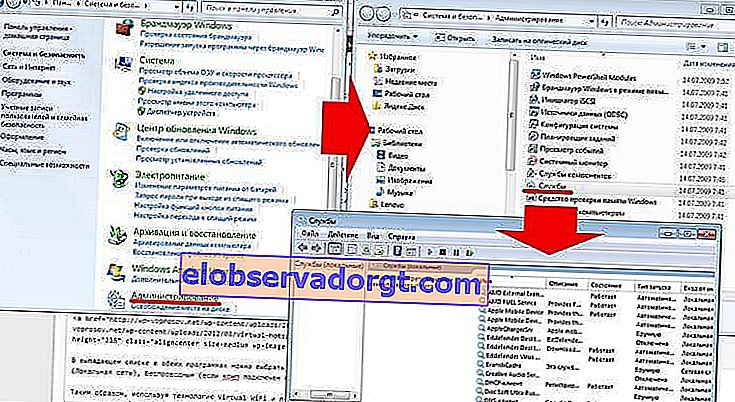
- Zaženite program kot skrbnik.
Če želite to narediti, pojdite na "Start", z desno miškino tipko kliknite program in v meniju izberite "Zaženi kot skrbnik"

- Nova brezžična povezava, ki jo ustvari program, mora omogočati dostop do internetne povezave tega računalnika. Ta oddelek smo že vnesli zgoraj: Start> Nadzorna plošča> Omrežje in internet> Center za omrežje in skupno rabo> Spremeni nastavitve vmesnika> Z desno miškino tipko kliknite ustvarjeno novo povezavo> Lastnosti> zavihek »Dostop«. V poljih "Dovoli drugim uporabnikom omrežja uporabo povezave tega računalnika z internetom" in "Dovoli drugim uporabnikom omrežja nadzor skupnega dostopa do interneta" postavimo kljukico in na spustnem seznamu izberemo povezavo, ki jo ustvari program.
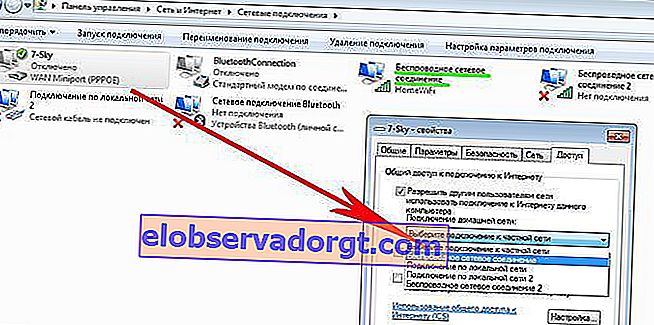
Obstajata še dva podobna programa, ki ju lahko brezplačno uporabite, če Connectify ni uspel - Virtual Router Hotspot Manager, ki ga uporabljam sam, in mHotspot. Načelo delovanja je enako: odpremo program, vnesemo SSID in ključ in začnemo z njegovim delom. Shranil bo nastavitve in se samodejno zagnal z operacijskim sistemom.

Na spustnem seznamu v obeh programih lahko izberete, katero povezavo želite deliti - kabelsko (lokalno omrežje), brezžično (če je računalnik povezan prek wifi), usb modem ali kakšen drug.
Tako lahko z uporabo tehnologije Virtual WiFi in opisanih pripomočkov wifi internet enostavno distribuirate v katero koli napravo s katerim koli OS.
Kako neposredno deliti WiFi iz enega računalnika v drugega?
Zdaj pa poglejmo še en način za distribucijo interneta prek wifi-ja, ki velja le za tiste primere, ko morate povezati samo dva računalnika s sistemom Windows 7 - za pametne telefone in druge naprave ni primeren.
Pojdite na »Nadzorna plošča> Nadzorni center omrežja> Upravljanje brezžičnega omrežja«. Kliknite povezavo "Dodaj> Ustvari računalniško omrežje".

Kliknite "Naprej", nastavite SSID, vrsto šifriranja in geslo. Poimenoval sem ga HomeWiFi. In ne pozabite potrditi polja, da shranite omrežne nastavitve.

Ponovno kliknite "Naprej" in počakajte, da se omrežje ustvari in se njegovi parametri prikažejo na zaslonu.
Ikono povezave pogledamo v obliki grafa v spodnjem desnem kotu, kjer se nahaja ura. Kliknemo ga z levim gumbom in zagledamo novo povezavo.

Preostane le še povezava z njo, vnos gesla in v pojavnem oknu izberite, da je ta povezava "Domače omrežje".
Zdaj gremo do drugega računalnika in se na enak način povežemo z našim novim omrežjem HomeWiFi.
Po tem se vrnemo v "Center za omrežje in skupno rabo" na 1 računalniku, ki internet distribuira prek wifi-ja. Vidimo, da je tam prikazana naša povezava med dvema računalnikoma.
Zdaj v levem meniju gremo na povezavo "Spremeni napredne možnosti skupne rabe".

In povsod postavimo kljukice, da omogočimo in omogočimo neovirano uporabo datotek in map.
Shranimo, nato se vrnemo na prejšnjo stran in v meniju izberemo "Spremeni parametre adapterja". Kjer vidimo naš distribucijski Internet HomeWiFi. Z desno miškino tipko kliknite nanjo in izberite "Properties".

V novem oknu izberite zavihek "Dostop" in počistite vsa polja tukaj, če so označena.

Zapremo in naredimo enako z vsemi povezavami na seznamu, razen za "Hitro internetno povezavo" ali pa se temu lahko reče drugače, odvisno od vrste - v vsakem primeru morate izbrati točno tisto, ki deluje prek vstavljenega kabla v računalniku in omogoča dostop do interneta za vse računalnike. Moje ime je WAN Miniport (PPOE).
V njem spet gremo na "Access" in postavimo kljukico na element "Dovoli drugim uporabnikom omrežja, da uporabljajo internetno povezavo tega računalnika" in za vir izberemo "Wireless network connection". In odstranimo ostale škatle.
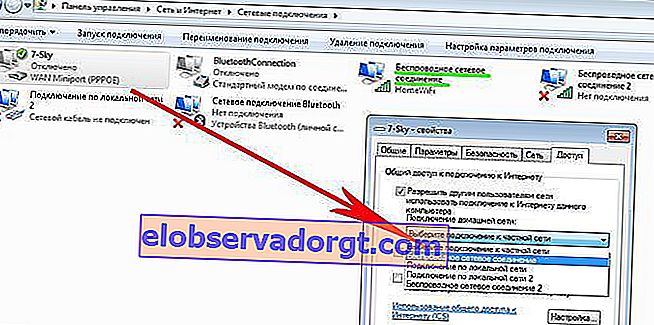
Po vsem tem se morate odklopiti od internetne povezave in se znova povezati z njo v računalniku, ki jo distribuira prek wi-fija, pa tudi odklopiti in znova vzpostaviti povezavo z brezžično povezavo na drugem računalniku, nato pa mora internet delovati.
Podobno lahko internet prek Wi-Fi distribuirate iz računalnika, ki se na svetovni splet poveže ne neposredno s kablom, temveč prek enega od vrat LAN usmerjevalnika. V tem primeru bomo morali odpreti javni dostop do lokalne omrežne povezave namesto hitre povezave ali PPOE, kot sem to storila prav zdaj.
Kako deliti internet iz računalnika v sistemu Windows XP?
Če želite internet prek interneta distribuirati iz računalnika, v katerem je nameščen sistem Windows XP, morate najprej opraviti vse enake pripravljalne korake kot v prvih desetih. Ko so vse naprave nameščene in pripravljene na delo, najprej vklopite modul wifi - če uporabljate zunanjo napravo, zaženite programsko opremo, ki je bila priložena na disku in ste jo namestili vi.
Torej, pojdite na »Start> Nastavitve> Omrežne povezave« - za udobje bomo v obeh računalnikih izvajali vsa dejanja vzporedno. Videli boste ikone za žične in brezžične povezave. Z desno miškino tipko kliknite "Wireless Network Connection" in kliknite "Enable". Enako ponovimo na drugem računalniku.


Po tem na istem spustnem seznamu (ki se prikaže, ko z desno miškino tipko kliknete ikono) izberite zadnji element - "Lastnosti". In naredimo nastavitve za naše prihodnje lokalno omrežje. Če želite to narediti, pojdite na "Internet Protocol (TCP / IP)"

Na glavnem računalniku, ki je povezan z internetom in ga distribuirajte prek wifi, nastavite nastavitve:
- Naslov IP: 192.168.0.1
- Maska: 255.255.255.0
V drugem računalniku:
- Naslov IP: 192.168.0.5
- Maska: 255.255.255.0
- Privzeti prehod: 192.168.0.1
- DNS strežnik: 192.168.0.1
Glavni prehod je ip prvega računalnika, ki ima internetno povezavo prek kabla in prek katerega ga bomo po wifiju prejeli do drugega računalnika.

V redu! Zdaj morate konfigurirati računalnik z brezžičnim omrežjem wifi. Dovoli namreč dostop do interneta za drugo napravo. Vrnemo se na prvi računalnik, v razdelku »Omrežna povezava« najdemo neposredno povezavo z internetom prek kabla - običajno se imenuje »Lokalna povezava«.

Z desno miškino tipko kliknite, pojdite na "Properties" in pojdite na jeziček "Advanced". Tu postavimo kljukico na element »Dovoli drugim uporabnikom omrežja« in kliknemo V redu.

Po tem pojdite na zavihek "Brezžična omrežja" in kliknite "Dodaj", da ustvarite novo omrežje WiFi.

Po tem pojdite na zavihek "Napredno", kliknite gumb "Možnosti" in onemogočite požarni zid, da ne blokira distribucije interneta iz glavnega računalnika v drug računalnik.

Zdaj se vrnemo na prvi zavihek "Splošno". Oglejte si spodnjo sliko in kopirajte vse nastavitve. Upoštevajte, da potrditveno polje ni potrjeno pri postavki »Ključ je na voljo samodejno« in obratno je nastavljeno na »To je neposredna povezava med računalnikom in računalnikom«. Ključno je geslo za povezavo z wifi internetom, ki si ga lahko omislite in se ga spomnite. Vnesti ga boste morali v drugem računalniku.

- Ime omrežja (SSID) je ime našega omrežja.
- Preverjanje pristnosti - izberite sklep
- Šifriranje podatkov - WEP
- Ključ je na voljo samodejno - počistite polje, sicer ključa ne boste mogli nastaviti.
- Omrežni ključ - vnesti morate dovolj dolg ključ, sestavljen iz črk in številk.
- Potrditev - ponovimo ključ.
- Označimo polje "To je neposredna povezava med računalnikom in računalnikom, dostopne točke se ne uporabljajo."
Po tem pojdite na naslednji zavihek tega okna in postavite kljukico na »poveži se, če je omrežje v dosegu« - to se bo samodejno povezalo z našim Windows wifi v skupni rabi.

To je to, omrežje je bilo ustvarjeno in zdaj bo v spodnjem desnem kotu na plošči Windows prikazana druga ikona v obliki dveh računalnikov (prva je bila vaša povezava s ponudnikom).

To pomeni, da se je prvi računalnik povezal in je pripravljen za povezavo z drugim. Pojdite na računalnik številka dva, dvokliknite ikono s prečrtanimi računalniki

ali pojdite na »Start> Nastavitve> Omrežne povezave«, z desno miškino tipko kliknite »Brezžične povezave« in izberite »Lastnosti«

Pojdite na zavihek "Brezžična omrežja" in kliknite istoimenski gumb

Prikaže se seznam razpoložljivih omrežij. Če jih je več, potem najdemo svojega, se nanj povežemo tako, da vnesemo prej nastavljeno geslo.

Če je šlo vse v redu, se bo v spodnji opravilni vrstici sistema Windows prikazal ustrezen indikator, odjemalski računalnik pa bo lahko uporabljal internetno povezavo prvega računalnika.

Zdaj, ko smo ugotovili, kako distribuirati internet iz računalnika, lahko sledite vsem enakim korakom na neomejenem številu odjemalskih strojev in se neposredno vklopite iz katere koli naprave, ko je osnovni prvi računalnik vklopljen. Hkrati pa ne bi smel biti glavni namizni namizni računalnik - tudi ni težko distribuirati interneta iz računalnika in v tem ni nobene razlike. Mimogrede, svetujem vam, da spremljate nove članke, saj vam bom zelo kmalu povedal marsikaj zanimivega.
Kakšno vprašanje? V komentarjih bom odgovoril na katero koli